Lehet, hogy több ablak van a képernyőn zavaros. Míg az operációs rendszer operációs rendszere az OS X-ben használható az ablakok előnézetére és azok közötti váltásra, valamint az ablakok elküldésére egy adott asztali számítógépre, még akkor is, ha a munkaterületet kicsit megzavarja a böngészőablakok, a Word és a Pages dokumentumok, különböző segédprogramok, és Finder ablakok.
Sajnos az egérrel való kattintással történő több ablak közötti váltás azoknak a módoknak az átfedését eredményezheti, amelyek csalódást okoznak. Miközben a dolgok egyszerű kezelése az ablakok folyamatos bezárásával egy megközelítés, az OS X funkciókat is használhatja az ablakok kezelésére anélkül, hogy bezárná őket.
Command-hullámvonal
A klasszikus gyorsbillentyű-kombináció, amelyet az OS X-ben az alkalmazások közötti váltásra használnak, a Command-Tab (ez a tükrözés egy alkalmazásikonra kattint a Dockon), bár egy viszonylag kihasználatlan alternatíva a Command-tilde (csak a Tab gomb felett), amely váltani az ablakok között a legelső alkalmazásban.

Ez a gyorsbillentyű kombinációja elég kényelmes egy kis ablak megtalálásához, amely egy vagy két nagyobb mögött rejtőzhet. Például, ha több nagy Safari ablak van nyitva és lefedve egy kisebbet, akkor ahelyett, hogy áthelyezné őket, és átméretezné őket, néhányszor érintse meg a Command-tilde parancsot, hogy felfedje a kisebbet. Ha túl messzire megy, és véletlenül elrejti azt, a Shift-Command-tilde gomb megnyomásával megfordíthatja az ablakokat hátrafelé.
Parancshúzó ablakok
Ha az egyik ablak csak egy kicsit lefedi, és azt szeretné, hogy többet fedezzen fel a fedett ablakról, nyilvánvalóan el lehet mozdítani a legelső ablakot az útból, de el is mozdíthatja a rejtett ablakot anélkül, hogy a parancsot elhelyezné. gomb és az eszköztár vagy a címsor elhúzásával. A Command billentyűt is megtarthatja, és a háttérablak szélét áthúzhatja annak átméretezéséhez anélkül, hogy az elé kerülne.

Az ablakok átméretezése arányosan és a központ körül
Az ablak átméretezése során a Shift billentyűt tarthatja fenn az aktuális képarányának fenntartásához. Ez nagyon kényelmes lehet a filmlejátszó és a kép előnézeti ablakainak átméretezéséhez.
Ezenkívül az Opciógombot akkor is megtarthatja, ha átméretezi, hogy az ablak átméretezhető legyen a középpontból, ahelyett, hogy az ellentétes élet illeti. Más szóval, ha az ablak egyik oldalát vagy sarkát húzza az Opció gomb lenyomva tartásával, akkor az ellenkező oldal vagy a sarok az ellenkező irányba mozdul el. Ezen túlmenően kombinálhatja ezeket a két funkciót, így a Shift és az opciók egyidejű megtartásával bármelyik oldal vagy sarok húzásakor az ablakok közepén lévő összes oldalt arányosan nagyítja.

Az ablakok bezárása és minimalizálása
Az ablak tetején lévő piros, sárga és zöld gombok az aktuális ablakot bezárják, minimalizálják és nagyítják. A bezárás és a minimalizálás a Command-W és a Command-M segítségével is elvégezhető (nincs alapértelmezett parancsikon az ablak nagyításához). Az adott program összes ablakának bezárásához vagy minimalizálásához tartsa lenyomva az Opció gombot, miközben a színes gombra kattint, vagy írja be a Command-W vagy a Command-M parancsot. Ez segít megtisztítani az asztalon található rendetlenséget, különösen azért, hogy megakadályozza a program újbóli megnyitását a következő indításkor.
A program bezárásakor az ablakok bezárásához az Option-Command-Q gomb megnyomásával is bezárhatja az összes ablakot, a szabványos Command-Q helyett. Figyelmeztető szó: legyen óvatos, ha az Opciógombot és az összes ablakot megnöveli, mivel ez a teljes képernyős nézetet eredményezheti sok olyan ablakon, amely csalódást okozhat. Az Opció-nagyítás azonban ismét visszavonható.

Alkalmazások elrejtése
Az ablakok minimalizálása és zárása kényelmes lehet, de vannak hátrányai. Egyrészt az ablak bezárása megakadályozza, hogy visszaállítsa azt anélkül, hogy a dokumentumot újra megnyitná. A sok ablak minimalizálása is zavarhatja a dokkolót. Az OS X egy másik eszközt kínál az ablakok leeresztéséhez az alkalmazások elrejtésével. Ehhez kattintson a jobb gombbal a Dock ikonra a programhoz, és válassza a "Elrejtés" lehetőséget, vagy a programot előtérbe helyezheti, és nyomja meg a Command-H billentyűt.
Bár ez hasznos lehetőség, lehet, hogy ez egy kicsit kényelmetlen mindennemű program esetében. Alternatívaként elrejtheti az összes programot, kivéve az elsődleges programot, ha az Opció billentyűt a Hide parancs elindításakor tartja. Más szóval, a jelenleg használt programban egyszerűen nyomja meg az Option-Command-H gombot, és az összes többi program eltűnik. A dokkban lévő ikonok áttetszővé válnak, és ami a legjobb, minden, a minimális ablakokból származó zűrzavar eltávolításra kerül. A rejtett programok bármelyikét a Command-Tab segítségével vagy a Dock ikonra kattintva állíthatja vissza.




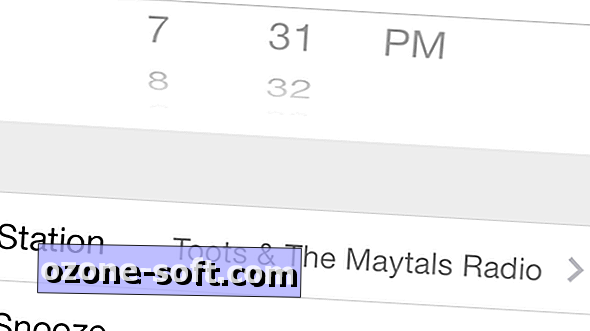


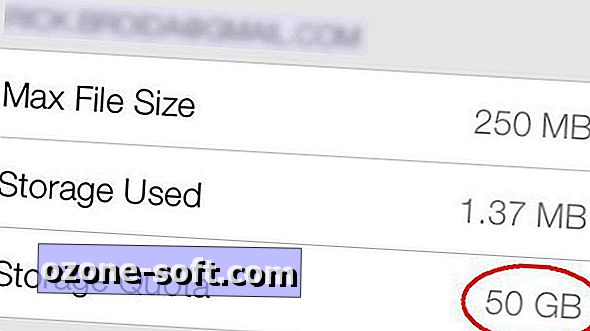
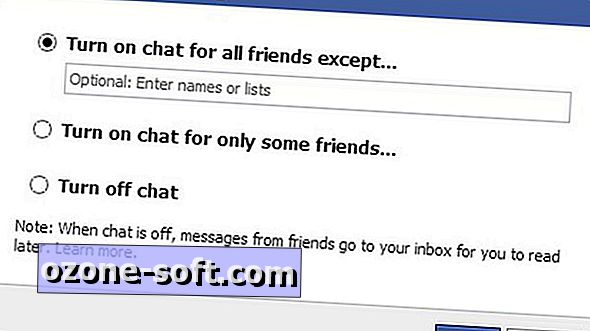

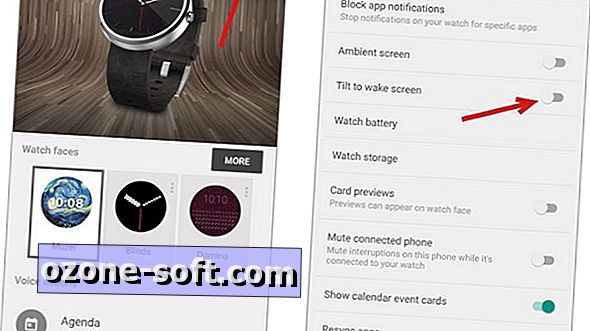


Hagyjuk Meg Véleményét